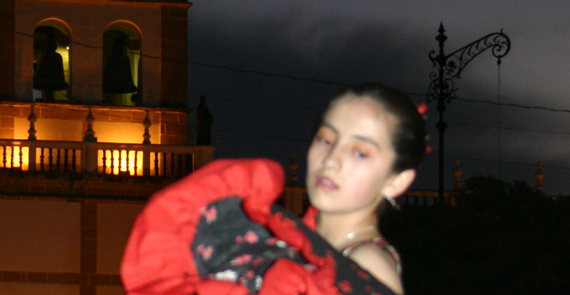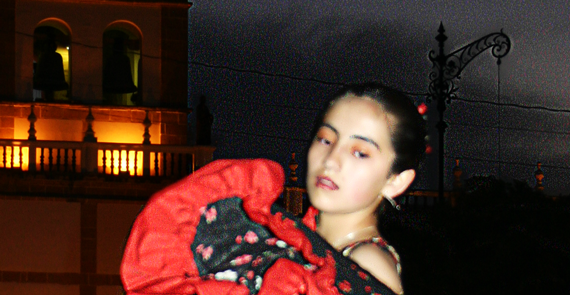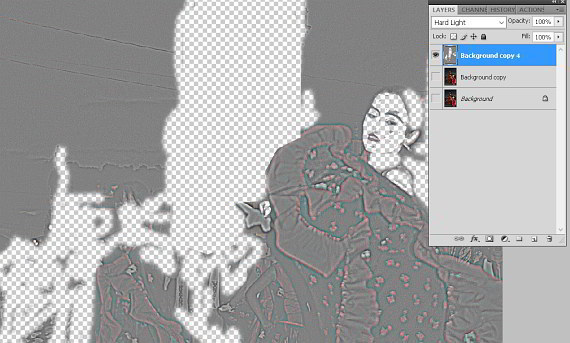せっかく撮した写真のピントが合っておらず残念に思うことは意外に多いのではないでしょうか。
ピントが合っていない写真を修正する方法はいくつかありますが、どれも一長一短があり、思ったようにはうまく修正できません。
ネット上にたくさんの方法が公開されていますが、いざ自分でやろうとするとうまくいかない。こんなことが多いように思います。
その原因は、一口に「ピンぼけ」と言ってもいろいろなタイプがあるからだと思います。
ピントが合っていない理由が手振れなのか、それとも人物以外の別の場所にピントが合っているせいなのか、など。
今回は、後者の事例、すなわち、「人物以外の別の場所にピントが合っている」ケースで、人物のピンぼけを修正する方法を紹介します。
サンプル画像(修正前・修正後)
まずは、サンプル画像をご覧下さい。
この写真は、以前、ボリビアで撮影したものです。写真のピントは後ろの塔に合っていて、手前の少女がボケています。ほとんど日没状態でフラッシュなしで撮影した割にはきれいに撮れていますが、残念なことに、少女がボケてしまっています。
この画像を修正したものが下の画像です。
違いが分かりにくいと思うので、少女の部分を切り抜いて比較しましょう。
【オリジナル写真】
【修正後の写真】
いかがでしょうか。少女が色鮮やかに蘇った画像になっていると思います。
ピンぼけ写真の修正手順
繰り返しになりますが、今回の事例は、背景にピントが合っていて手前の人物がボケている場合の修正方法です。
この場合の修正には、ハイパスフィルタを使う方法が有効です。今回はPhotoshopで説明しますが、このフィルタは他のレタッチソフトにもあるので、参考になると思います。
具体的な手順を書きます。
1.Photoshopに写真を読み込みます。
2.そのレイヤーを4つコピーします([Ctrl]+[J]を4回クリックする)。(レイヤーの数は全部で5つになります。)
3.一番上のレイヤーの描画モードを[オーバーレイ]にします。
4.[フィルタ]⇒[その他]⇒[ハイパスフィルタ]。[半径]の値を(今回は)1.0にします。[OK]をクリックします。 (この半径の値は、プレビューを見ながら決めます。)
5.上から2番目のレイヤーの描画モードを「オーバーレイ」にします。
[フィルタ]⇒[その他]⇒[ハイパスフィルタ]。[半径]の値を1.5にします。[OK]をクリックします。
6.上から3番目のレイヤーも同じ手順で、半径の値を2.0にします。[OK]をクリックします。
7.上から4番目のレイヤーの描画モードを「オーバーレイ」にします。
[透明度]のスライドバーを動かし、きれいな画像になるよう調整します。
この段階で満足のいく結果にならなければ、作業を最初からやり直し、半径の値を変更します。
きれいな画像になった場合、上から3つのレイヤーを統合して1つのレイヤーにします。レイヤーは全部で3つになります。この時点で、人物はクッキリしていますが、画質が悪くなっています。
8.一番上のレイヤー(ハイパスフィルタのレイヤー)を選択し、人物の肌の部分を輪郭を残しながら[消しゴム]で消していきます。これで、元画像のボケた肌が表示されます。同様に、背景のピントが合っている部分も消します。輪郭の部分は消さないで残すように注意します。
9.一番上のレイヤーを表示/非表示にしながら、余分な部分を確認し消します。
10.満足できる状態になったら、一番上のレイヤーの描画モードを「オーバーレイ」から[ハードライト]に変更します。なお、[ソフトライト]の方がきれいな場合もあります。
11.最後に、一番上のレイヤーの適用量を最適な値に変更します。
作業は以上です。
今回の方法では、ハイパスフィルタを三枚使って、きめ細かい調整をしています。また、下から二枚目のレイヤーをオーバーレイにして、透明度を変えることで、鮮やかな色合いの写真にしています。
オーバーレイにしてからハイパスフィルターをかけることで、プレビューが可能となり、半径の値を決めるのが楽になります。
オリジナル写真でぼやけている部分は、ボカシが入った状態なので、そのまま人物の肌に適用しています。ハイパスフィルターのレイヤーだけ表示すると下の画像のようになっています。灰色の部分がハイパスフィルターの適用範囲になります。
このことからも分かるとおり、ピントが合っていない部分が一部分の場合には、ハイパスフィルタの適用範囲も絞り込む必要があると言うことです。(なお、このような操作は、レイヤーマスクを作り、黒で塗っていくのが一般的なやり方でしょう。)
最後の工程で、オリジナルレイヤーに[アンシャープマスク]をかけると、全体が引き締まった感じになると思います。